Cómo recortar y rotar video con HitPaw Toolkit
Si deseas recortar y rotar videos, puedes considerar el editor de video HitPaw Toolkit. Es muy fácil de usar, sigue esta guía para conocer los pasos detallados.
Paso 1: Descargar e instalar
Al principio, debes ir al sitio web oficial de HitPaw para descargar e instalar el software. Todo el proceso se completará en unos segundos.
Paso 2: Importa tu video
A continuación, debes seleccionar la función Recortar y rotar e importar el video que debe editarse. También puedes optar por reemplazar el video con otros videos.
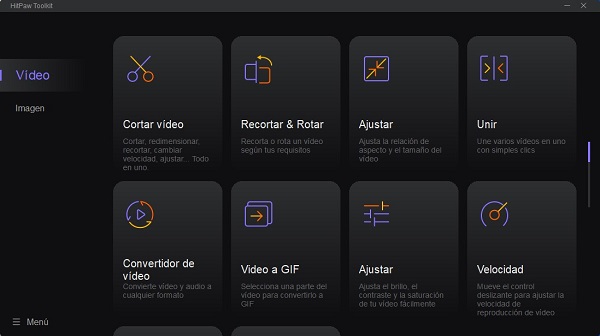
Paso 3: Comienza a recortar y rotar
En esta interfaz, encontrarás que se pueden elegir varias escalas. Puedes seleccionar Original, 1: 1, 4: 3, 16: 9, 3: 4, 9:16 y también la opción Personalizada para recortar videos.
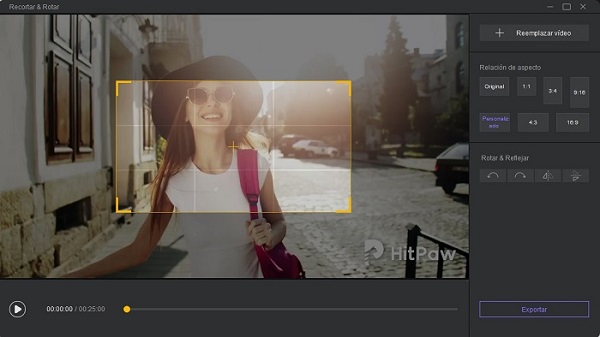
Si necesitas rotar videos, puedes elegir la opción “Rotar y reflejar”. Hay 4 funciones en estas opciones, rotar a la izquierda, rotar a la derecha, invertir a la izquierda y a la derecha.
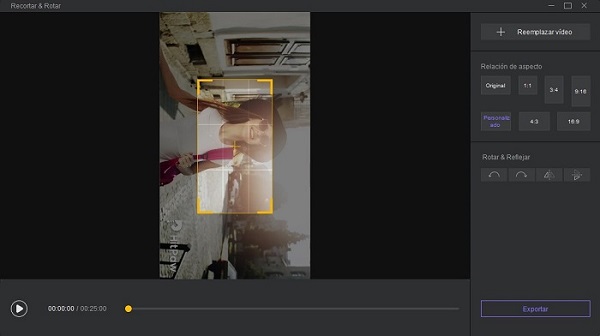
Paso 4: Exportar y guardar
Una vez finalizados todos los pasos anteriores, haz clic en el botón Exportar. Luego, HitPaw Toolkit te indicará que elija la ubicación de salida.
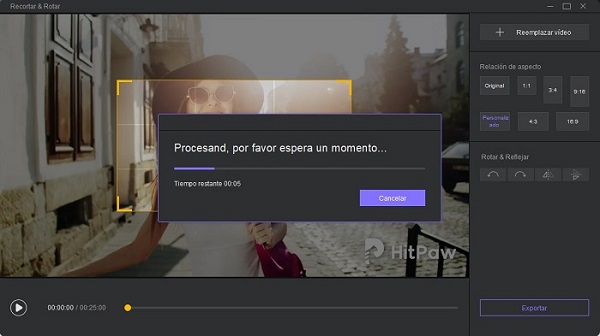
Selecciona la ubicación donde deseas guardar el video, luego puedes comenzar a usar otra herramienta útil.




